| Excel笔记3:excel教程斜线表头不用烦,双栏、三栏统统不在话下 | 您所在的位置:网站首页 › excel表格斜线文字的规定 › Excel笔记3:excel教程斜线表头不用烦,双栏、三栏统统不在话下 |
Excel笔记3:excel教程斜线表头不用烦,双栏、三栏统统不在话下
一、制作双栏斜线表头。(1).首先,选中一个单元格,右键选择:“设置单元格格式”(图1),点击“边框”,选择好边框斜线如下(图2)。然后选择“插入”——“文本框”——“横排文本框”(图3),在填写的过程中会出现文本框遮住斜线的情况,这时只要右键选择“设置形状格式”里的“无线条”和“无填充”,再回车,拖动文本框到合适位置即可(图4、5)。最后先写星期一,然后把光标放到单元格右下角,拖动即可得出星期,课次也同理。(图6、7) 图(1) 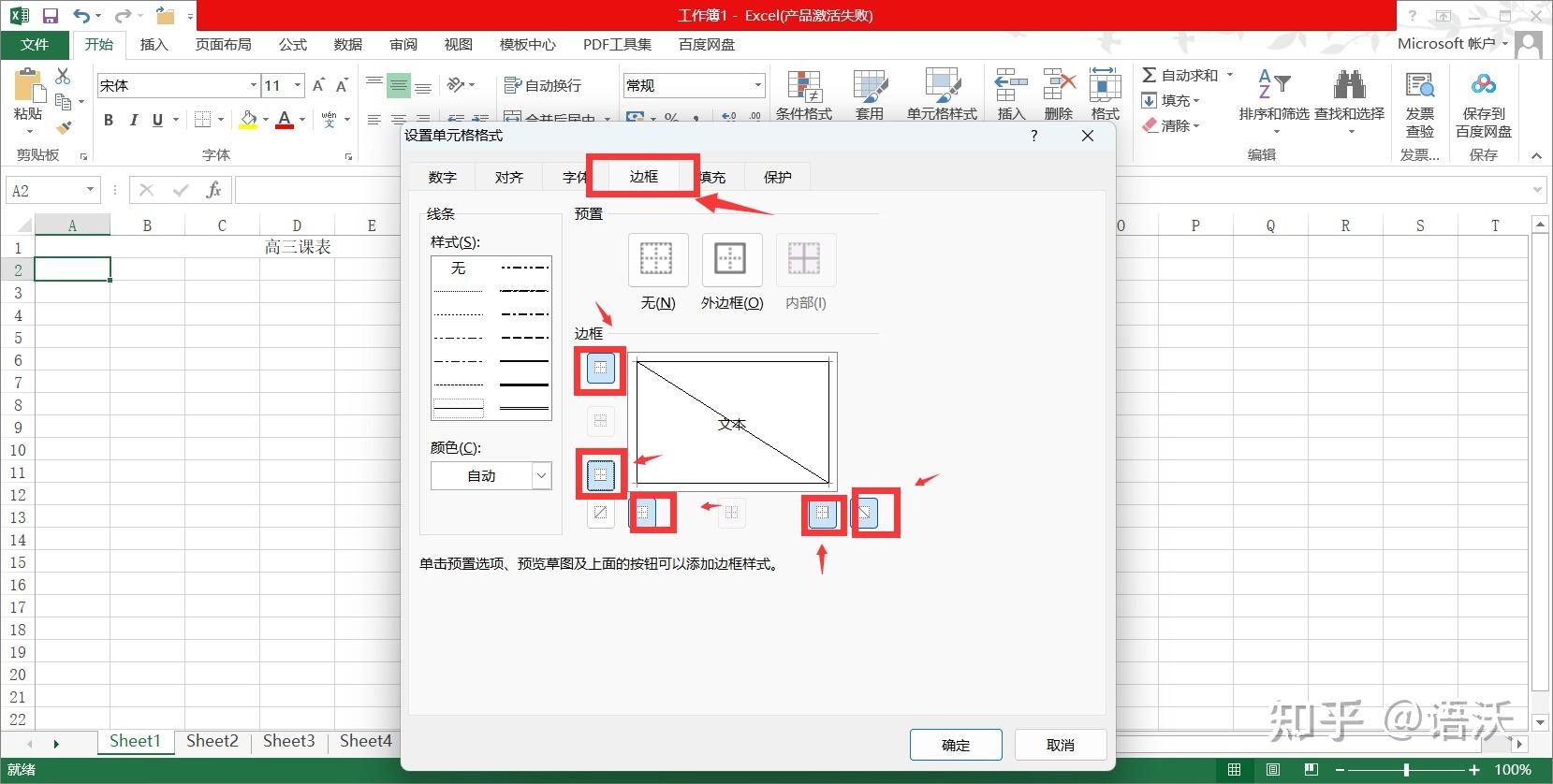 图(2) 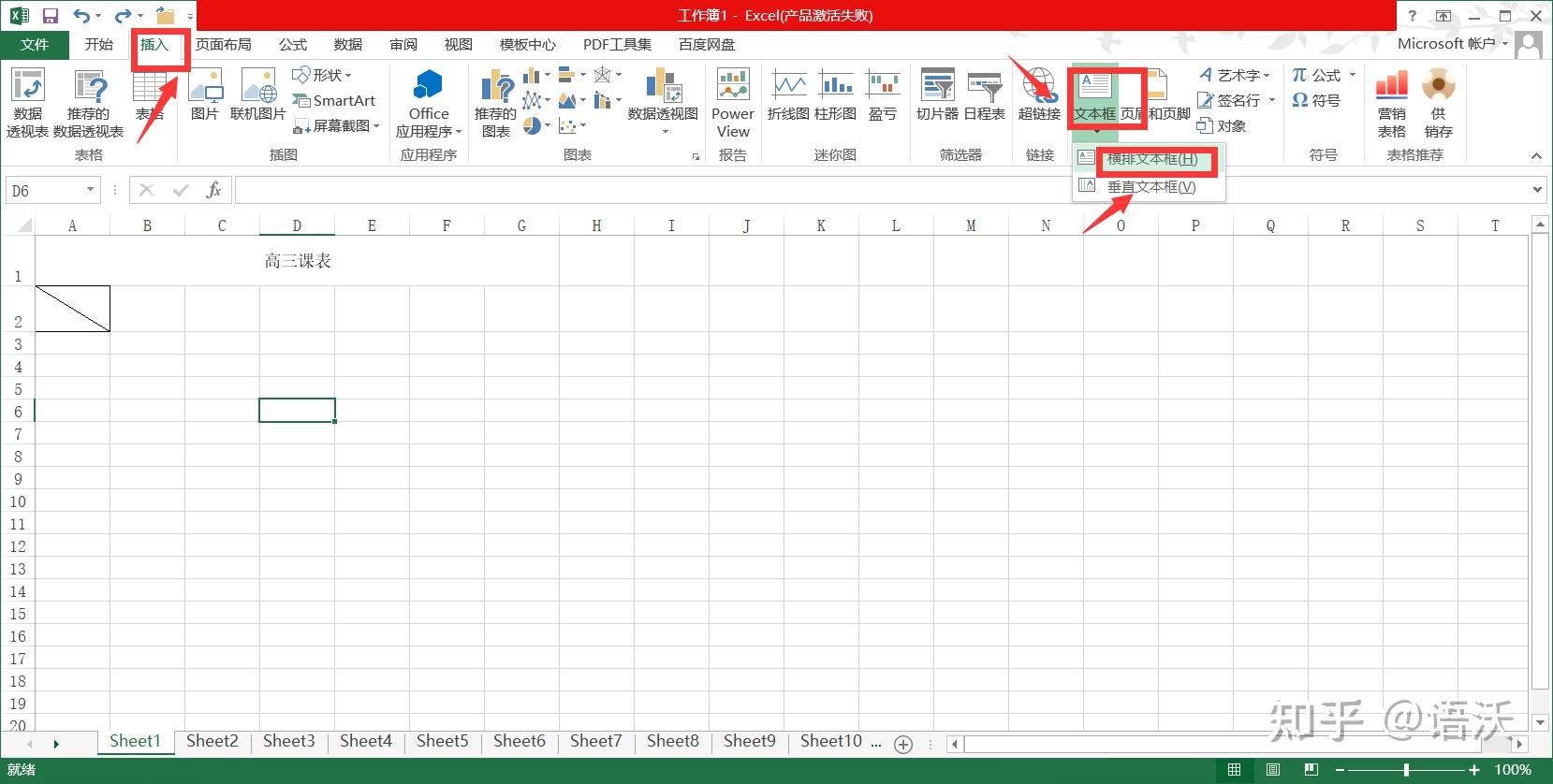 图(3)  图(4)  图(5)  图(6)  图(7) (2).选中该区域(图8),在“开始”中选择“所有框线” ,然后选择行数区域(图9), 右键选择“行高”,设置一个值“20”(图10),最后选定区域,选择文本居中(图11) 即可完成(图12)。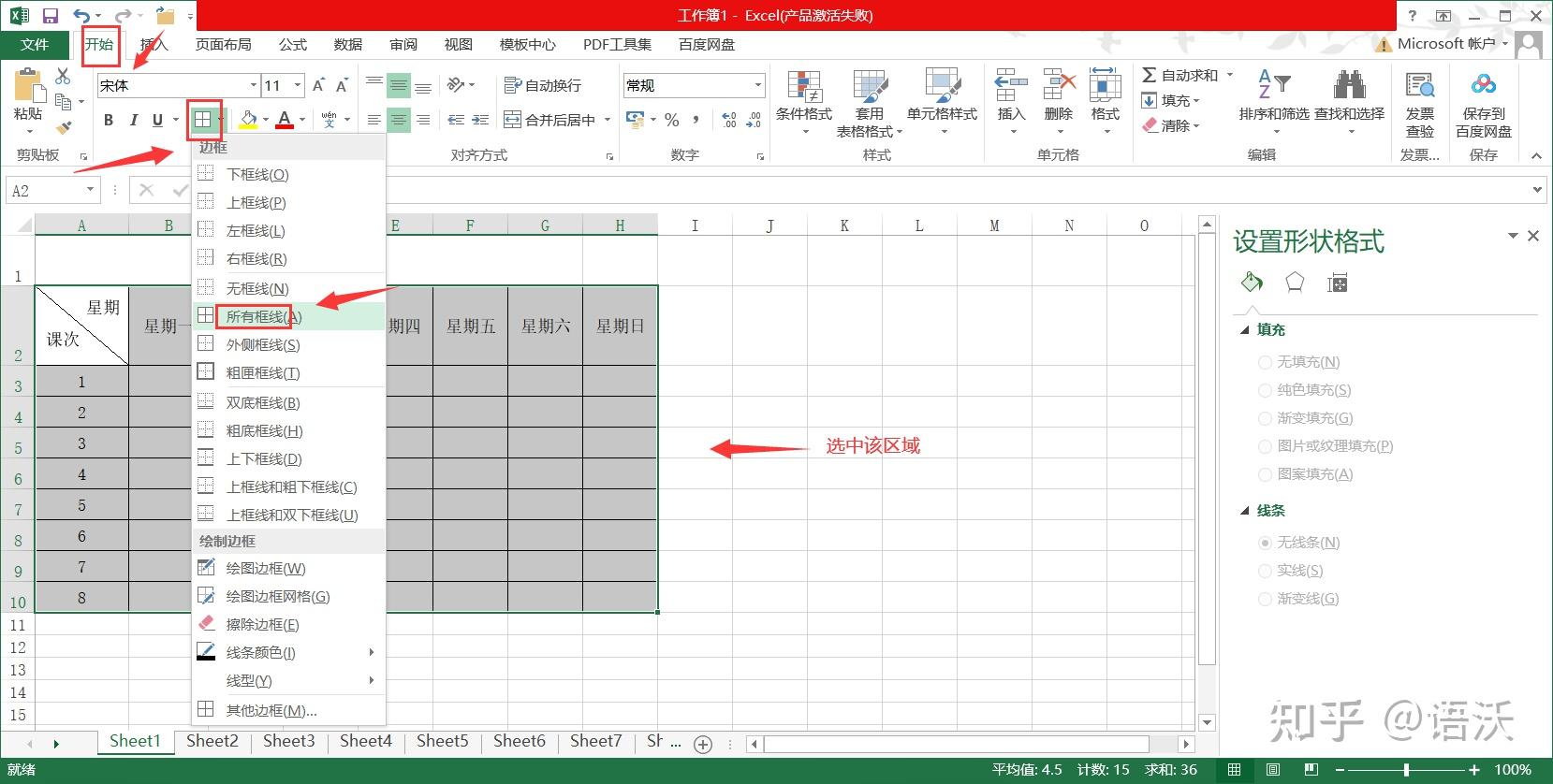 图(8)  图(9)  图(10)  图(11)  图(12) 二、制作三栏斜线表头。(1).在“开始”的“形状”中选中直线,然后放到单元格中(图1),通过鼠标放到直线的两端可以随意拖动直线变化,通过按住ctrl拖动第一条直线可复制出新的直线。,在“开始”中选择“外侧框线”(图2),然后先写星期一,然后把光标放到单元格右下角,拖动即可得出星期,课次也同理。然后写好“星期”,“班级”和“课次”,以及选好所有框线以及粗匣框线,方法同上,(双栏斜线表头图3~11).完成几个班级后可通过ctrl+c,ctrl+v复制粘贴,也可以通过F4重复上一次动作来完成复制。 图(1) 图(1) 图(2) 图(2)
|
【本文地址】
公司简介
联系我们